Revit如何使用导入CAD绘制桩基
来源:网络收集 点击: 时间:2024-07-26在进行基础建模前,首先须将基础结构CAD图导入Revit软件,点击插入/导入CAD将预先准备好的结构基础CAD图导入,并将其对其至底图(如果存在)。导图步骤参见以下经验:https://jingyan.baidu.com/article/67508eb40a39b99cca1ce434.html。
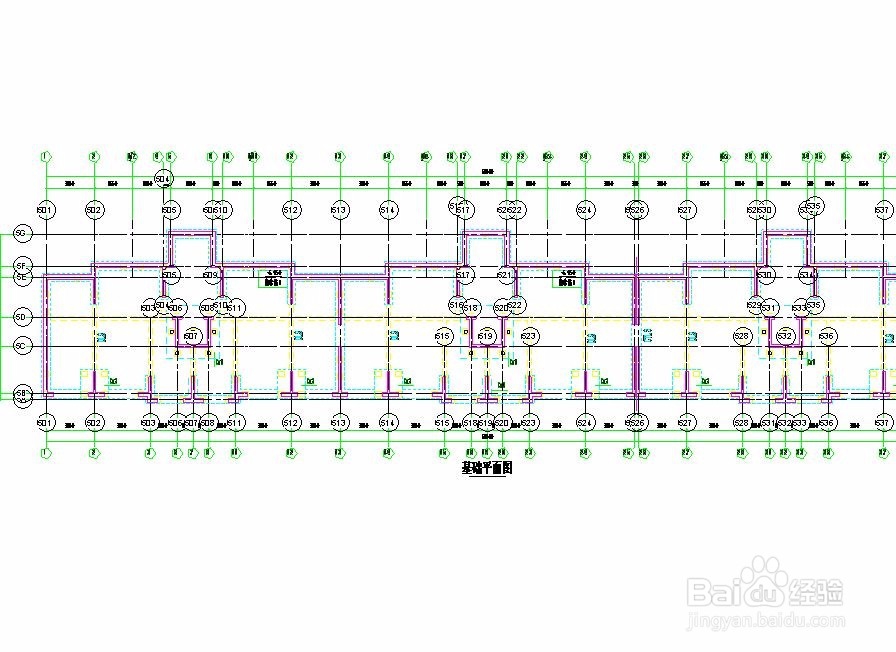 2/5
2/5导图完成之后即可按照CAD图示绘制基础,我这里样例为桩承台基础,有桩基,有阀板,承台及承台梁。首先绘制桩基。由于系统自带的族中没有方桩,故我这里拿柱来画桩。点击结构/柱,在属性栏中完成对桩柱属性的定义。选择参照标高,定义桩长,然后即可开始在CAD视图中通过捕捉桩位来完成方桩的绘制。如果绘制完成的桩基看不清楚,可在左下角视觉样式中将着色打开。
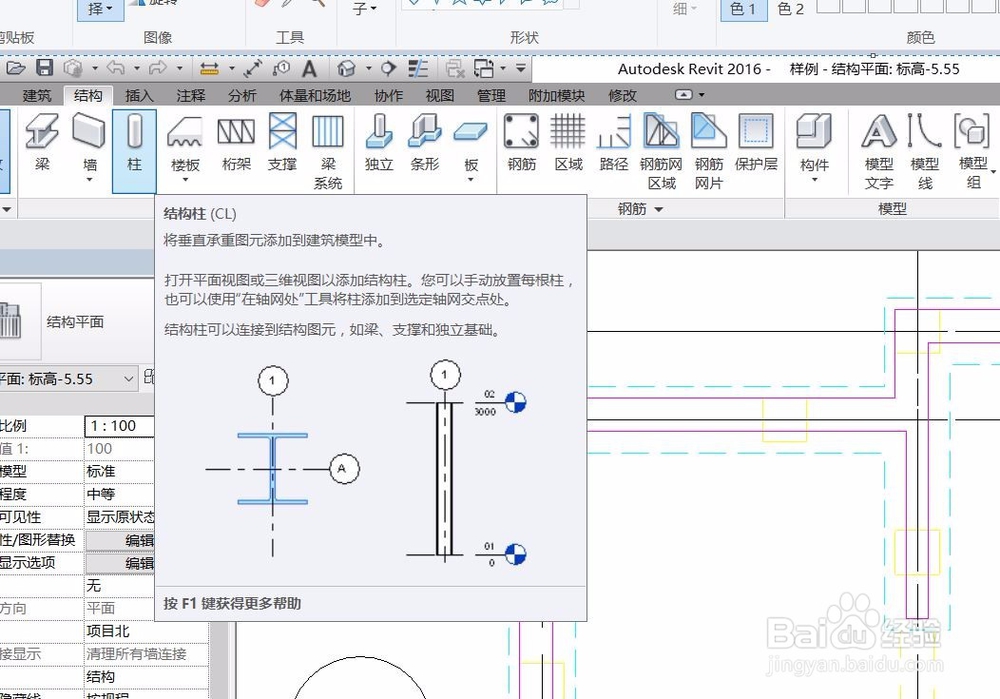
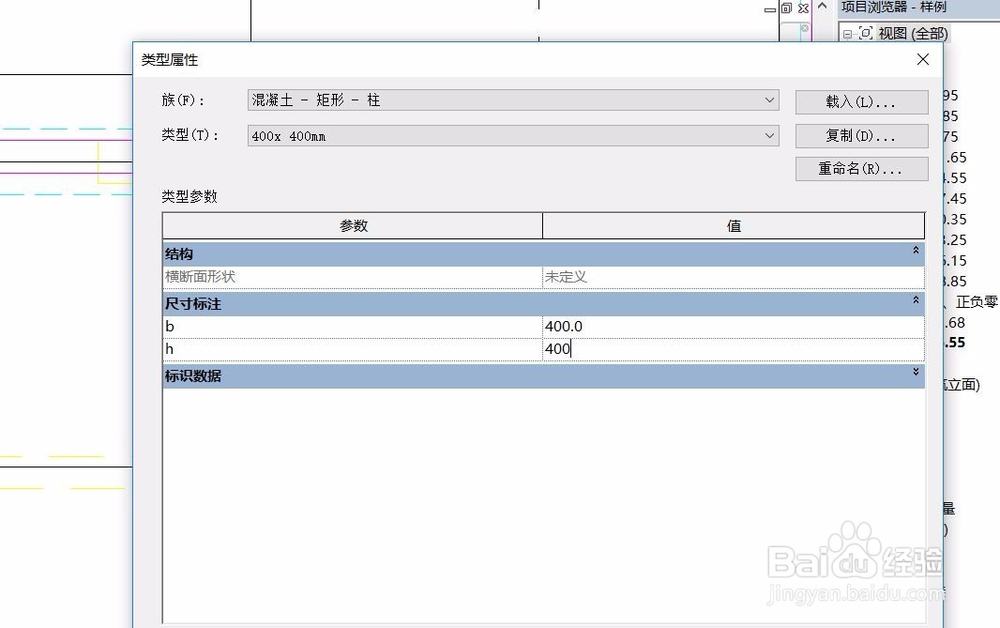

 3/5
3/5由于建筑物基本对称,可使用镜像功能快速完成桩基的建模,镜像操作参照:http://jingyan.baidu.com/article/9f7e7ec0e223916f29155454.html?allowHTTP=1。桩基建模过程中注意桩基标高控制,通常电梯井桩基标高与其他普通桩不同。
 4/5
4/5属性相同的构件,绘制完成之后如果发现存在错误,可全部选中在属性中一同修改。绘制完成之后的桩基三维视图如下图:
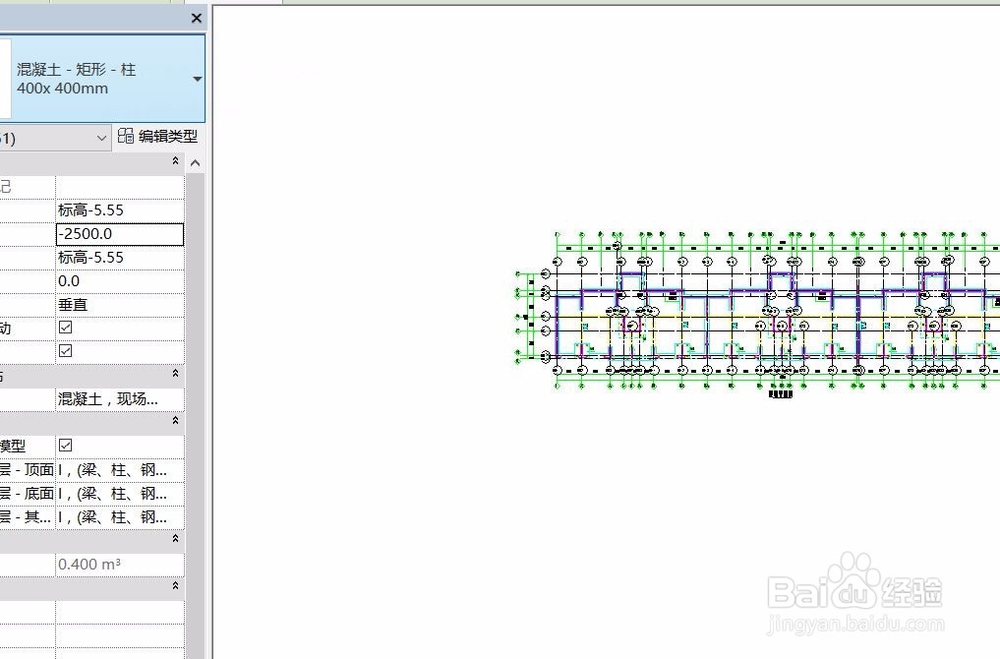
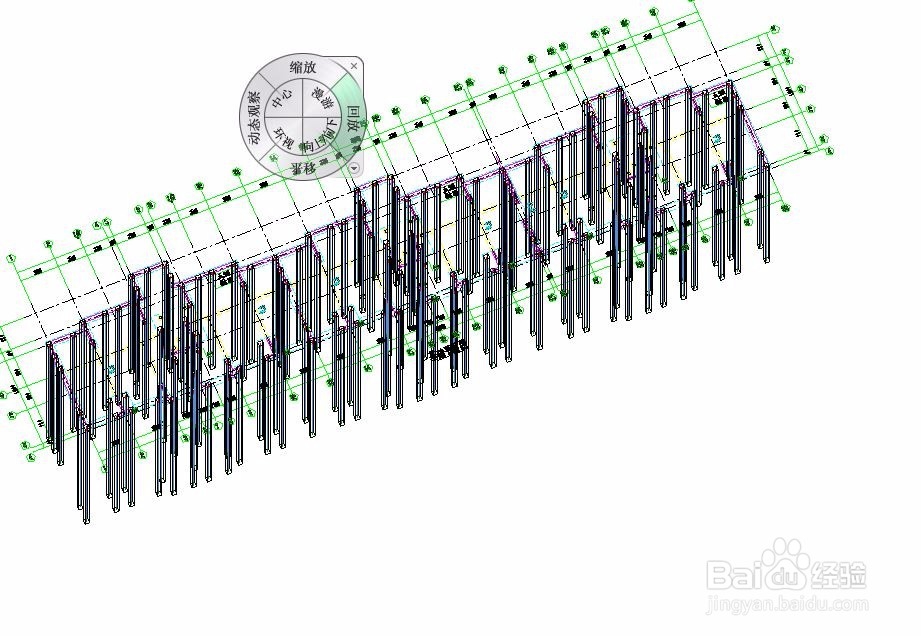 5/5
5/5在绘制完成桩基之后,随即完成阀板及承台、承台梁的绘制,其绘制方法同普通梁板,点击结构/基础/基础楼板,定义基础筏板属性后开始绘制,点击结构/梁定义承台梁属性,绘制承台梁。可参照:https://jingyan.baidu.com/article/6b18230989ef9dba59e1594c.html。绘制过程中注意标高的控制及电梯井、集水坑等预留或局部开洞。
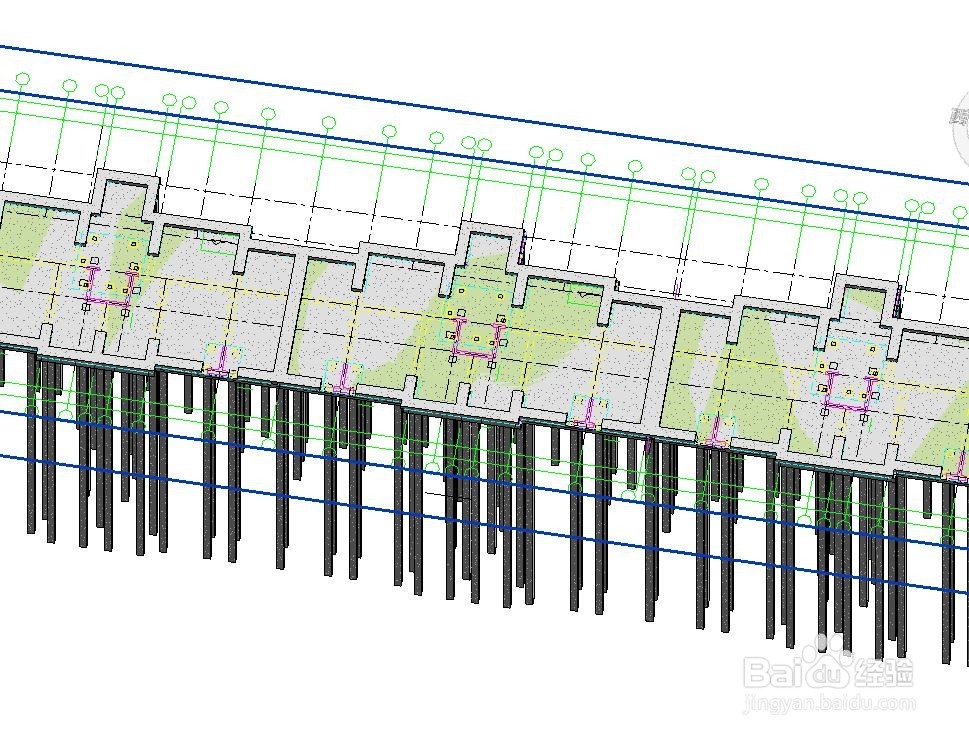 注意事项
注意事项在绘制桩基的过程中须严格控制桩基标高,对需要进行标高偏移的须进行偏移。
本经验根据本人实际经历编制,如有不足,欢迎指正,如对您有所帮助,烦请高抬贵手点个赞,谢谢!
软件BIMREVITAUTOCAD版权声明:
1、本文系转载,版权归原作者所有,旨在传递信息,不代表看本站的观点和立场。
2、本站仅提供信息发布平台,不承担相关法律责任。
3、若侵犯您的版权或隐私,请联系本站管理员删除。
4、文章链接:http://www.1haoku.cn/art_1008932.html
 订阅
订阅